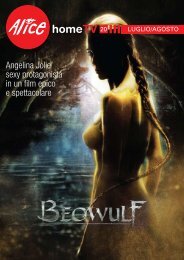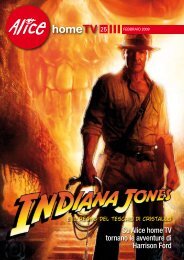Modem ADSL Urmet Alice Speed Access - Guida all ... - Telecom Italia
Modem ADSL Urmet Alice Speed Access - Guida all ... - Telecom Italia
Modem ADSL Urmet Alice Speed Access - Guida all ... - Telecom Italia
Create successful ePaper yourself
Turn your PDF publications into a flip-book with our unique Google optimized e-Paper software.
<strong>Alice</strong> <strong>Speed</strong> <strong>Access</strong> USB<br />
<strong>Guida</strong> inst<strong>all</strong>azione e uso<br />
REV. 1.2
Pagina intenzionalmente bianca
<strong>Alice</strong> <strong>Speed</strong> <strong>Access</strong> USB – Indice dei contenuti<br />
INDICE<br />
1.1 CARATTERISTICHE DEL MODEM .................................................................... 6<br />
1.2 REQUISITI DEL SISTEMA .................................................................................. 6<br />
2.1 INSTALLAZIONE DEL SOFTWARE ................................................................... 7<br />
2.2 COLLEGAMENTO DELLA LINEA TELEFONICA <strong>ADSL</strong>..................................... 9<br />
2.3 GESTIONE DELLA CONNESSIONE <strong>ADSL</strong>........................................................ 10<br />
2.3.1 Connessione....................................................................................... 10<br />
2.3.2 Disconnessione .................................................................................. 11<br />
2.3.3 Monitor di Controllo ............................................................................ 12<br />
Rev. 1.2 - GEN Pag. iii di 17
<strong>Alice</strong> <strong>Speed</strong> <strong>Access</strong> USB – Dichiarazione di conformità CE<br />
Dichiarazione di conformità CE<br />
La società <strong>Urmet</strong> TLC S.p.A., con sede in Via Bologna, 188/C – 10154 TORINO, dichiara che il<br />
modem <strong>ADSL</strong> <strong>Alice</strong> <strong>Speed</strong> <strong>Access</strong> USB è conforme <strong>all</strong>e seguenti norme:<br />
EN 55022, EN 55024 – Compatibilità elettromagnetica<br />
EN 60950 – Sicurezza elettrica<br />
e soddisfa i requisiti della Direttiva 1999/5/CE del Parlamento Europeo e del Consiglio del 9<br />
marzo 1999 riguardante le apparecchiature radio e le apparecchiature terminali di<br />
comunicazione e il reciproco riconoscimento della loro conformità.<br />
La conformità a detti requisiti viene espressa tramite la marcatura<br />
Pag. iv di 17<br />
Rev. 1.2 - GEN
<strong>Alice</strong> <strong>Speed</strong> <strong>Access</strong> USB – Note su questo manuale<br />
NOTE SU QUESTO MANUALE<br />
Questo manuale descrive la procedura per inst<strong>all</strong>ate il modem <strong>ADSL</strong> <strong>Alice</strong> <strong>Speed</strong> <strong>Access</strong> USB.<br />
Verrà illustrata l’inst<strong>all</strong>azione dei driver ed il collegamento del modem <strong>all</strong>a linea telefonica ed al<br />
Personal Computer.<br />
Questo Documento si riferiece <strong>all</strong>e seguenti revisioni di hardware e software:<br />
• Revisione di Software: Tutte<br />
• Revisioni di Hardware: Tutte<br />
REVISIONI DEL MANUALE<br />
Revisione Stato Data Autore<br />
1.2 Revisione completa Novembre 2003<br />
1.1 Seconda Versione Novembre 2003<br />
1.0 Prima Versione Ottobre 2003<br />
SIGNIFICATO DEGLI STILI EDITORIALI IN USO<br />
In questo manuale, per chiarezza esplicativa, vengono utilizzati diversi stili editoriali (grassetto,<br />
italico, “virgolettato, …”. L’elenco seguente illustra il motivo ed il significato di ogni stile<br />
utilizzato.<br />
• Comandi: Tutti i comandi sono visualizzati in grassetto.<br />
Esempio: Click su OK.<br />
• Nomi delle finestre interattive: Le finestre di dialogo vengono visualizzate con il<br />
“virgolettato”.<br />
Esempio: finestra “Pannello di Controllo”<br />
• Nome delle opzioni: le opzioni sono visualizzate in Italico<br />
Esempio: Cerca un driver adatto <strong>all</strong>a periferica (Scelta Consigliata) o Visualizza la lista dei<br />
driver disponibili …<br />
• Note: Informazioni propedeutiche o di attenzione necessarie <strong>all</strong>’utente prima che possa<br />
procedere <strong>all</strong>a operazione successiva, sono evidenziate sotto forma di note in grassetto.<br />
Esempio: Nota: Prima di iniziare, inserire il CD di inst<strong>all</strong>azione nel lettore CDROM.<br />
Questa pubblicazione viene emessa solo per fornire informazioni sul prodotto e non può essere utilizzata<br />
come riferimento per ordini o contratti. I prodotti e servizi descritti in questa pubblicazione possono<br />
essere modificati senza alcun preavviso.<br />
Rev. 1.2 - GEN Pag. v di 17
<strong>Alice</strong> <strong>Speed</strong> <strong>Access</strong> USB – Introduzione<br />
1 Introduzione<br />
<strong>Alice</strong> <strong>Speed</strong> <strong>Access</strong> USB è un modem <strong>ADSL</strong> da collegarsi <strong>all</strong>a porta USB del Personal Computer<br />
e da questa direttamente alimentato. Connesso ad una normale linea telefonica, fornisce servizi<br />
in Banda Larga per l’accesso a Internet su tecnologia <strong>ADSL</strong> (Asymmetric Digital Subscriber<br />
Line).<br />
1.1 Caratteristiche del modem<br />
• Sistemi Operativi supportati: Windows 98 FE/SE - Windows Millenium - Windows 2000 -<br />
Windows XP.Standard supportati: ITU: G.992.1 Annesso A : full-rate over analog POTS<br />
G.992.2 : splitterless <strong>ADSL</strong> (G.Lite) – ETSI TR 328: full-rate <strong>ADSL</strong><br />
• USB: Conforme <strong>all</strong>e specifiche revisione 1.1<br />
• Protocolli RFCs:<br />
LINK<br />
Indica che il modem ha<br />
stabilito la connessione <strong>ADSL</strong><br />
sulla Linea Telefonica<br />
PWR<br />
Indica che il modem è<br />
alimentato<br />
Figura 1 – Significato dei Led sul frontale del modem<br />
1.2 Requisiti del sistema<br />
Verificare che il sistema abbia i almeno i seguenti requisiti:<br />
• Processore: Intel Pentium 266 MHz o equivalente<br />
• Memoria: 32 MB (64 MB per Windows 2000 e Windows XP)<br />
• Spazio libero su Hard Disk: 10 MB (solo driver)<br />
• Lettore CD-ROM<br />
• Porta USB<br />
• Linea <strong>ADSL</strong> attiva<br />
• Protocollo TCP/IP inst<strong>all</strong>ato su PC<br />
Pag. 6 di 17<br />
Rev. 1.2 - GEN
2 Inst<strong>all</strong>azione<br />
Preparare tutte le parti necessarie <strong>all</strong>’inst<strong>all</strong>azione:<br />
• <strong>Modem</strong> <strong>Alice</strong> <strong>Speed</strong> <strong>Access</strong> USB<br />
• Cavo USB (connettori Tipo A – Tipo B) contenuto nella confezione<br />
<strong>Alice</strong> <strong>Speed</strong> <strong>Access</strong> USB – Inst<strong>all</strong>azione<br />
• Cavo telefonico/<strong>ADSL</strong> (connettore RJ11 – RJ11) contenuto nella confezione<br />
• CD-ROM con il software di inst<strong>all</strong>azione<br />
• Attenzione! Nel caso di protocollo TCP/IP non inst<strong>all</strong>ato, potrebbe essere necessario<br />
disporre del CD-ROM originale del vs. Sistema Operativo. Tenerlo a portata di mano.<br />
La confezione contiene anche il certificato di garanzia.<br />
ATTENZIONE: Non collegare il modem <strong>all</strong>a porta USB . Questa operazione andrà eseguita<br />
successivamente quando esplicitamente richiesto d<strong>all</strong>a procedura di inst<strong>all</strong>azione.<br />
2.1 INSTALLAZIONE DEL SOFTWARE<br />
1. Inserire il CD di inst<strong>all</strong>azione nel lettore CD-ROM e attendere qualche secondo fino <strong>all</strong>a<br />
comparsa della schermata iniziale. Nel caso in cui la schermata non apparisse, accedere al<br />
contenuto del CD-ROM e fare doppio click sul file <strong>Alice</strong>.exe.<br />
2. Selezionare l’opzione “Inst<strong>all</strong>azione” e seguire le istruzioni presentate.<br />
3. Sul video apparirà il messaggio seguente:<br />
e dopo alcuni istanti:<br />
Rev. 1.2 - GEN Pag. 7 di 17
<strong>Alice</strong> <strong>Speed</strong> <strong>Access</strong> USB – Inst<strong>all</strong>azione<br />
4. Collegare il cavo USB <strong>all</strong>a porta del Personal Computer ed al modem.<br />
Connettore<br />
<strong>ADSL</strong><br />
Connettore<br />
USB<br />
Alla porta USB del<br />
Personal Computer<br />
Figura 2 – Collegamento del modem al Personal Computer<br />
Cavo USB<br />
Nota: Per il collegamento della linea telefonica al modem fare riferimento <strong>all</strong>a sezione 2.2 a<br />
pagina 9.<br />
5. La procedura d’inst<strong>all</strong>azione automatica inizia. Durante queste operazioni appariranno in<br />
successione i messaggi “Trovato nuovo Hardware – USB Device”, ”Trovato nuovo<br />
hardware USB <strong>ADSL</strong> WAN Adapter” e quindi il messaggio:<br />
6. Al termine dell’inst<strong>all</strong>azione apparirà il messaggio:<br />
7. Click con il mouse su OK.<br />
Pag. 8 di 17<br />
Rev. 1.2 - GEN
<strong>Alice</strong> <strong>Speed</strong> <strong>Access</strong> USB – Inst<strong>all</strong>azione<br />
8. Si può verificare che il modem è stato inst<strong>all</strong>ato portandosi con il cursore del mouse<br />
sull’icona in basso a destra sulla “barra delle applicazioni”.<br />
Figura 3 – Icona che indica la presenza del modem<br />
9. A questo punto è possibile collegare la linea telefonica <strong>ADSL</strong> al modem.<br />
2.2 Collegamento della linea telefonica <strong>ADSL</strong><br />
Il modem deve essere collegato <strong>all</strong>a linea telefonica come indicato nelle due figure seguenti.<br />
Nella figura a sinistra un impianto con Splitter centralizzato<br />
Nella figura a destra viene illustrato un impianto con Micro-filtri<br />
Impianto con Splitter centralizzato Impianto con Micro-filtri<br />
Cavo USB Cavo USB<br />
<strong>Speed</strong> <strong>Access</strong> USB <strong>Speed</strong> <strong>Access</strong> USB<br />
Splitter<br />
Cavo RJ11 Cavo RJ11<br />
Presa telefonica<br />
Cavo RJ11<br />
Cavo RJ11<br />
Figura 4 – Collegamento <strong>all</strong>a linea telefonica <strong>ADSL</strong><br />
Cavo RJ11<br />
Presa telefonica<br />
Micro Filtri<br />
Rev. 1.2 - GEN Pag. 9 di 17
<strong>Alice</strong> <strong>Speed</strong> <strong>Access</strong> USB – Inst<strong>all</strong>azione<br />
2.3 Gestione della connessione <strong>ADSL</strong><br />
2.3.1 Connessione<br />
1. Il programma di inst<strong>all</strong>azione ha creato sul desktop del vostro PC l’icona “<strong>Alice</strong> <strong>ADSL</strong>”<br />
2. Fare doppio click sull’icona “<strong>Alice</strong> <strong>ADSL</strong>”.<br />
3. Introdurre username e password fornite da <strong>Telecom</strong> <strong>Italia</strong>.<br />
4. Premere sul bottone “Componi” per stabilire la connessione.<br />
Pag. 10 di 17<br />
Benvenuto nel mondo <strong>Alice</strong>!<br />
Rev. 1.2 - GEN
2.3.2 Disconnessione<br />
Mentre la connessione <strong>ADSL</strong> è "attiva", è possibile controllarne lo stato:<br />
<strong>Alice</strong> <strong>Speed</strong> <strong>Access</strong> USB – Inst<strong>all</strong>azione<br />
Fare doppio clic sull'icona (mostrata nella figura sottostante) presente sulla barra delle<br />
applicazioni<br />
Figura 5 – Icona che indica lo stato della connessione<br />
Verrà visualizzata la schermata sottostante che da informazioni sullo stato della connessione<br />
e la possibilità di chiudere la sessione.<br />
Per ulteriori informazioni selezionare il pannello Dettagli.<br />
Per interrompere la connessione premere il bottone Disconnetti<br />
oppure fare clic con il tasto destro del mouse sull'icona e seleziona la voce Disconnetti.<br />
Rev. 1.2 - GEN Pag. 11 di 17
<strong>Alice</strong> <strong>Speed</strong> <strong>Access</strong> USB – Monitor di Controllo<br />
2.3.3 Monitor di Controllo<br />
Il “Monitor di Controllo” del <strong>Modem</strong> <strong>ADSL</strong> fornisce un modo molto semplice per controllare la<br />
connessione <strong>all</strong>a linea <strong>ADSL</strong> e le funzionalità del modem.<br />
Ci sono due modi per accedere a questo Monitor:<br />
• Dal “Pannello di Controllo” con un doppio click con il mouse sull’icona <strong>ADSL</strong><br />
• D<strong>all</strong>a barra delle applicazioni: con un click con il pulsante destro del mouse sull’icona<br />
“Connessione <strong>ADSL</strong>” come illustrato nella figura seguente:<br />
Selezionare quindi “Pannello di controllo” per fare apparire i pannelli di informazione sul<br />
funzionamento del modem.<br />
Il pannello “Stato” permette di far partire o fermare il modem e fornisce le seguenti informazioni:<br />
- Lo stato del <strong>Modem</strong> (idle, attivazione, handshaking, inizializzazione o showtime<br />
- La causa dell’ultimo problema riscontrato<br />
- Il tempo di connessione <strong>all</strong>a linea <strong>ADSL</strong><br />
- Il bit rate attualmente in uso.<br />
Pag. 12 di 17<br />
Rev. 1.2 - GEN
<strong>Alice</strong> <strong>Speed</strong> <strong>Access</strong> USB – Monitor di Controllo<br />
Il pannello “Linea” fornisce le seguenti informazioni:<br />
- La modulazione di linea selezionata: G.dmt, G.lite o Ansi.<br />
- I parametri di linea in uso (Percentuale di occupazione della capacità, margine di rumore,<br />
attenuazione e potenza in uscita)<br />
Il pannello “Errori” visualizza i contatori degli errori FEC, CRC e HEC sui canali Fast channel o<br />
interleaved channel (a seconda del funzionamento del modem: interleaved o fast mode)<br />
Rev. 1.2 - GEN Pag. 13 di 17
<strong>Alice</strong> <strong>Speed</strong> <strong>Access</strong> USB – Monitor di Controllo<br />
Nel pannello “Problemi” le differenti voci visualizzate, vengono evidenziate con una � non<br />
appena si presenta l’anomalia corrispondente. Provare, per esempio a scollegare la linea dal<br />
modem.<br />
Il pannello “Test” fornisce un’indicazione sullo stato dell’ATM (Ayncronous Tansfer Mode).<br />
Pag. 14 di 17<br />
Rev. 1.2 - GEN
<strong>Alice</strong> <strong>Speed</strong> <strong>Access</strong> USB – Monitor di Controllo<br />
Il pannello “Impostazioni” permette di definire se mantenere, sempre in primo piano, il monitor<br />
di controllo e di visualizzare l’icona di stato dell’<strong>ADSL</strong> nella barra delle applicazioni.<br />
Nel pannello “Informazioni” vengono illustrate le informazioni sul pacchetto <strong>ADSL</strong> e i dati per<br />
l’identificazione del modem di centrale.<br />
Rev. 1.2 - GEN Pag. 15 di 17
<strong>Alice</strong> <strong>Speed</strong> <strong>Access</strong> USB – Disinst<strong>all</strong>azione del software<br />
3 Disinst<strong>all</strong>azione del Software<br />
1. Scollegare il cavo USB del modem dal Personal Computer.<br />
2. Selezionare “Avvio” � “Programmi” � “<strong>Modem</strong> <strong>ADSL</strong>”� “Disinst<strong>all</strong>a Software” come<br />
indicato nella figura seguente.<br />
Figura 6 – Disinst<strong>all</strong>azione del software<br />
3. Apparirà una finestra informativa con la domanda seguente:<br />
Rispondere SI per continuare la disinst<strong>all</strong>azione.<br />
4. Apparirà la seguente finestra informativa.<br />
Dopo alcuni secondi questa finestra informativa verrà automaticamente chiusa.<br />
Pag. 16 di 17<br />
Rev. 1.2 - GEN
<strong>Alice</strong> <strong>Speed</strong> <strong>Access</strong> USB – Disinst<strong>all</strong>azione del software<br />
5. Per completare la procedura di disinst<strong>all</strong>azione è necessario eseguire un riavvio del<br />
sistema.: Rispondere SI in nella finestra informativa seguente:<br />
Nota: Si raccomanda di eseguire un riavvio del sistema per evitare problemi<br />
(specialmente se si è deciso di procedere con l’inst<strong>all</strong>azione di una nuova<br />
versione)<br />
6. Dopo il riavvio del sistema, i driver del modem <strong>ADSL</strong> saranno completamente rimossi.<br />
Rev. 1.2 - GEN Pag. 17 di 17